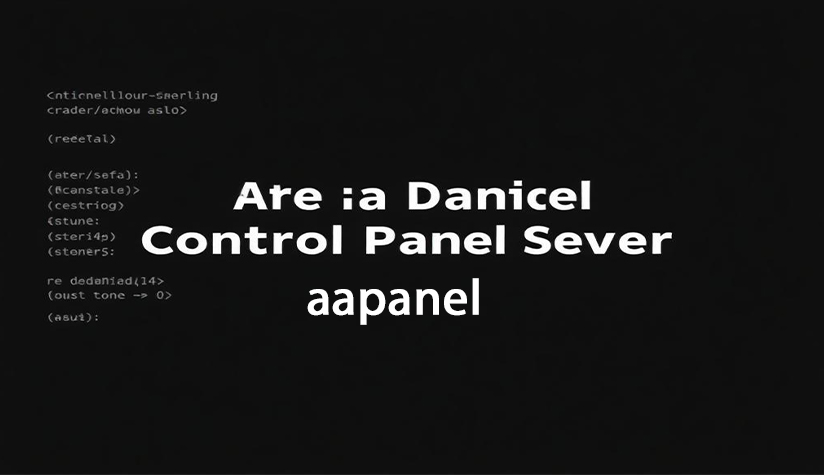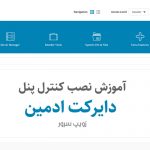معرفی aapanel یک کنترل پنل مدیریت سرور است که با ارائه یک رابط گرافیکی ساده و کاربرپسند، مدیریت سرورهای لینوکسی را آسان میکند. این پنل امکاناتی مانند مدیریت وبسایتها، پایگاه دادهها، فایلها، گواهینامههای SSL و نظارت بر منابع سرور را فراهم میکند.
مزایای استفاده از aapanel
- رایگان بودن: aapanel در نسخه پایه خود رایگان است و بیشتر امکانات اساسی را ارائه میدهد.
- رابط کاربری ساده: رابط گرافیکی آن حتی برای کاربران تازهکار نیز قابل درک است.
- پشتیبانی از افزونهها: با نصب افزونههای مختلف، میتوان قابلیتهای آن را گسترش داد.
- مدیریت سرورهای وب: پشتیبانی از Nginx، Apache، و OpenLiteSpeed.
- پشتیبانی از زبانهای برنامهنویسی: پشتیبانی از PHP، Python، و Node.js.
- بهروزرسانی منظم: توسعهدهندگان aapanel بهروزرسانیهای مداومی ارائه میدهند که ویژگیهای جدید و بهبودهای امنیتی را به همراه دارد.
- پشتیبانی از چند سرور: با استفاده از aapanel میتوانید چندین سرور را از یک مکان مدیریت کنید.
- پشتیبانی از گواهینامههای امنیتی: مدیریت آسان گواهینامههای SSL برای وبسایتها و دامنهها.
بخش دوم: پیشنیازهای نصب aapanel
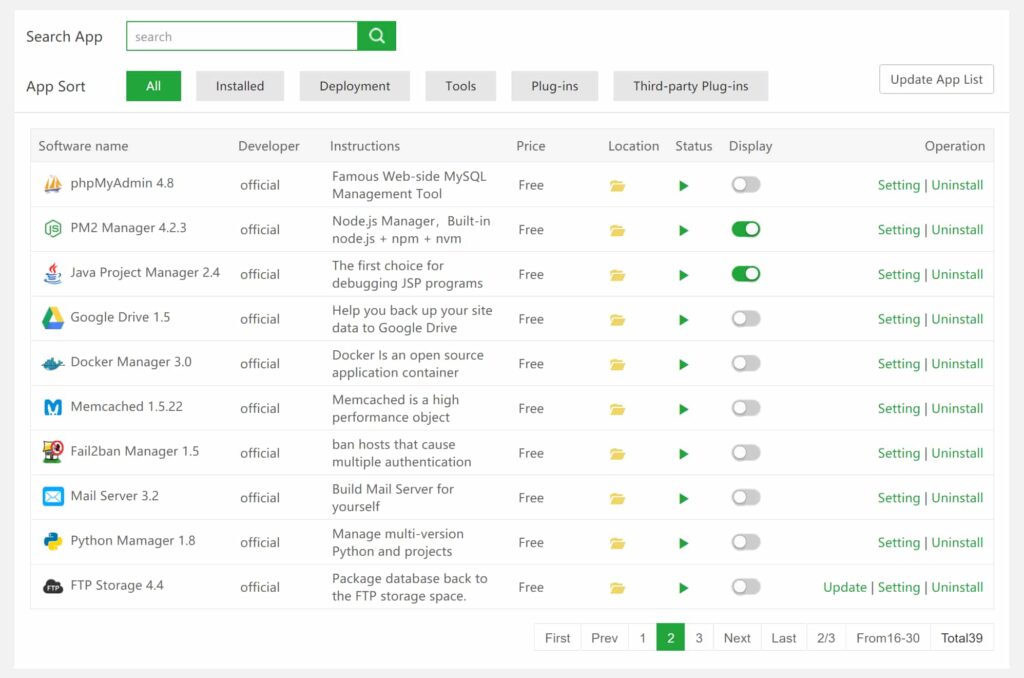
سیستمعاملهای پشتیبانیشده
aapanel بهطور رسمی از سیستمعاملهای زیر پشتیبانی میکند:
- CentOS: نسخههای 7 و بالاتر.
- Ubuntu: نسخههای 18.04 و بالاتر.
- Debian: نسخههای 9 و بالاتر.
منابع موردنیاز
برای نصب موفقیتآمیز aapanel، حداقل نیازمندیهای سختافزاری عبارتند از:
- پردازنده: پردازندهای با معماری 64 بیتی.
- رم: حداقل 512 مگابایت (1 گیگابایت یا بیشتر برای عملکرد بهتر پیشنهاد میشود).
- فضای دیسک: حداقل 20 گیگابایت فضای آزاد.
- دسترسی به اینترنت: برای دانلود بستهها و بهروزرسانیها.
- دسترسی به کاربر root یا یک کاربر با دسترسی sudo.
تنظیمات اولیه
قبل از شروع نصب، بهتر است موارد زیر را بررسی کنید:
- بهروزرسانی سیستم: ابتدا بستههای سیستم را به آخرین نسخهها بهروزرسانی کنید. این کار با دستورات زیر انجام میشود:در Ubuntu/Debian:
sudo apt update && sudo apt upgrade -yدر CentOS:
sudo yum update -y - نصب ابزارهای موردنیاز: بستههایی مانند wget و curl را نصب کنید:
sudo apt install wget curl -yیا در CentOS:
sudo yum install wget curl -y - غیرفعال کردن فایروال (اختیاری): اگر قصد دارید در طول فرآیند نصب از فایروال استفاده نکنید، آن را غیرفعال کنید یا پورتهای موردنیاز را باز کنید:در Ubuntu:
sudo ufw allow 8888 sudo ufw reloadدر CentOS:
sudo firewall-cmd --permanent --add-port=8888/tcp sudo firewall-cmd --reload
بخش سوم: نصب aapanel

نصب در سیستمعامل CentOS
- دریافت اسکریپت نصب: برای دانلود اسکریپت نصب رسمی aapanel، از دستور زیر استفاده کنید:
wget -O install.sh https://www.aapanel.com/script/install_6.0_en.sh - اجرای اسکریپت نصب: با اجرای اسکریپت دانلود شده، نصب آغاز خواهد شد:
bash install.sh - تایید مراحل نصب: در طول فرآیند نصب، از شما خواسته میشود برخی از مراحل را تایید کنید. با تایپ
yو فشردن Enter ادامه دهید.
نصب در سیستمعامل Ubuntu/Debian
- دانلود اسکریپت نصب: اسکریپت نصب برای این سیستمعاملها نیز مشابه CentOS است، اما لینک دانلود متفاوت است:
wget -O install.sh https://www.aapanel.com/script/install-ubuntu_6.0_en.sh - اجرای اسکریپت: اسکریپت را اجرا کنید تا فرآیند نصب آغاز شود:
bash install.sh - پیکربندی خودکار: پس از نصب، aapanel بهصورت خودکار پیکربندی اولیهای انجام میدهد و اطلاعات دسترسی به پنل (آدرس URL، نام کاربری و رمز عبور) را نمایش میدهد.
بخش چهارم: راهاندازی اولیه aapanel
دسترسی به پنل
- مرورگر وب خود را باز کرده و آدرس ارائهشده را وارد کنید. این آدرس معمولاً به شکل زیر است:
http://<Your_Server_IP>:8888 - صفحه ورود ظاهر خواهد شد. از نام کاربری و رمز عبوری که در پایان نصب به شما داده شد، استفاده کنید.
پیکربندی اولیه
پس از ورود به پنل، چند مرحله پیکربندی اولیه پیشنهاد میشود:
- انتخاب وبسرور: در این مرحله میتوانید بین Nginx، Apache یا OpenLiteSpeed یکی را انتخاب کنید.
- نصب بستههای ضروری: بستههایی مانند PHP، MySQL و FTP را نصب کنید.
- تنظیمات امنیتی اولیه: تنظیم رمز عبور پنل، فعالسازی فایروال داخلی و تغییر پورت پیشفرض.
بخش پنجم: نصب و مدیریت افزونهها
یکی از ویژگیهای قدرتمند aapanel، امکان نصب و استفاده از افزونههای مختلف است. این افزونهها عملکرد پنل را گسترش داده و امکانات بیشتری را در اختیار شما قرار میدهند.
نصب افزونهها
برای نصب افزونه:
- به بخش App Store در پنل مراجعه کنید.
- افزونههای موردنظر خود را جستجو کنید.
- روی گزینه Install کلیک کنید.
برخی از افزونههای پرکاربرد:
- PHPMyAdmin: مدیریت پایگاه دادههای MySQL.
- FTP Server: مدیریت دسترسیهای FTP.
- Let’s Encrypt: نصب گواهینامه SSL رایگان.
- File Manager: مدیریت فایلهای سرور از طریق رابط گرافیکی.
بخش ششم: امنیت aapanel
تغییر پورت پیشفرض پنل
پورت پیشفرض 8888 است و تغییر آن میتواند از حملات احتمالی جلوگیری کند.
- به بخش Settings در پنل بروید.
- گزینه Change Panel Port را انتخاب کنید و یک پورت جدید تنظیم کنید.
فعالسازی SSL برای پنل
فعالسازی SSL باعث افزایش امنیت ارتباطات بین مرورگر و پنل میشود.
- به بخش Settings > SSL مراجعه کنید.
- گزینه فعالسازی SSL را انتخاب کنید.
- از گواهینامههای موجود یا گواهینامه Let’s Encrypt استفاده کنید.
فعالسازی فایروال داخلی
برای جلوگیری از دسترسی غیرمجاز، فایروال داخلی aapanel را فعال کنید.
- به بخش Security در پنل بروید.
- تنظیمات فایروال را پیکربندی کنید.
بخش هفتم: پشتیبانگیری و بازیابی اطلاعات
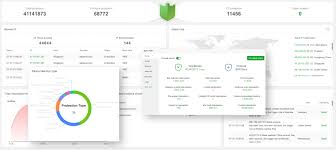
پشتیبانگیری منظم از دادهها یکی از وظایف حیاتی مدیران سرور است.
ایجاد پشتیبان
- به بخش Backup در پنل مراجعه کنید.
- روی گزینه Create Backup کلیک کنید.
- نوع دادههایی که میخواهید پشتیبانگیری شوند (مانند فایلها یا پایگاه دادهها) را مشخص کنید.
بازیابی اطلاعات
- به بخش Backup بروید.
- فایل پشتیبان موردنظر را انتخاب کرده و روی گزینه Restore کلیک کنید.
بخش هشتم: بهینهسازی عملکرد سرور
نظارت بر منابع
اطلاعات منابع سرور مانند استفاده از CPU، حافظه و فضای دیسک در داشبورد اصلی aapanel نمایش داده میشود. برای مشاهده جزئیات بیشتر:
- به بخش Monitor بروید.
- گرافها و آمارهای موجود را بررسی کنید.
بهینهسازی پایگاه داده
- به بخش Database مراجعه کنید.
- ابزارهای بهینهسازی مانند تعمیر و بهینهسازی جداول را اجرا کنید.
بخش نهم: رفع مشکلات رایج
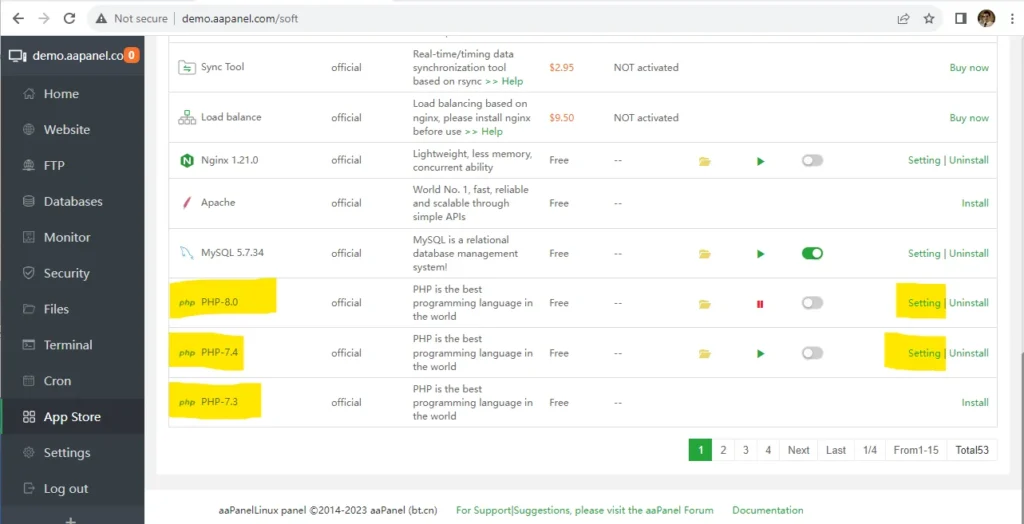
مشکل دسترسی به پنل
- مطمئن شوید که پورتهای موردنیاز باز هستند.
- سرویس aapanel را بررسی کنید:
service bt status - در صورت لزوم، سرویس را مجدداً راهاندازی کنید:
service bt restart
خطاهای مربوط به افزونهها
- از اتصال اینترنت مطمئن شوید.
- فایلهای لاگ را بررسی کنید تا خطاهای احتمالی را شناسایی کنید.
بخش دهم: جمعبندی
aapanel یک کنترل پنل قدرتمند و کاربرپسند برای مدیریت سرورهای لینوکسی است. این پنل با امکانات متنوع و رابط کاربری ساده خود، تمامی نیازهای مدیران سرور را برآورده میکند. در این مقاله، تمامی مراحل نصب، راهاندازی و استفاده از aapanel بهطور جامع توضیح داده شد. با استفاده از این راهنما، میتوانید بهراحتی سرورهای خود را مدیریت کرده و امنیت و عملکرد آنها را بهبود بخشید.